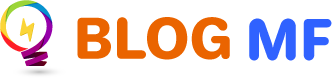Como usar o cartão de memória como memória interna no Android?
Como usar o cartão de memória como memória interna no Android? | Muitas pessoas não fazem a mínima ideia de como usar o cartão de memória como memória interna no Android, mas apesar disso, essa é uma opção viável e até mesmo muito indicada.
Dessa forma, você vai fazer com que o cartão de memória, ao invés de ser uma unidade a parte no seu celular, passe a ser como uma forma de extensão da memória padrão do dispositivo.
O processo de usar o cartão de memória como memória interna do seu celular é bastante simples, ao contrário do que muitos pensam, para isso basta que a opção para fazer a formatação esteja habilitada.
Nesse artigo de tecnologia, nosso objetivo é justamente mostrar como usar o cartão de memória como uma extensão do armazenamento interno do seu celular, melhorando assim o espaço para guardar arquivos e aplicativos de chat, como o Whatsapp Plus, dentro dele. Portanto, para saber tudo sobre esse assunto, não deixe de acompanhar esse texto do Blog MF até o final. Boa leitura!
Transformando um cartão de memória em memória interna no celular

Então vamos lá, o recurso do Android que permite que seja possível fazer a unificação da memória interna do seu celular com a memória de um cartão SD passou a existir a partir da versão Android 6.0 Marshmallow.
É importante saber disso para que você entenda se irá poder ou não fazer esse uso do cartão de memória como armazenamento interno do seu celular.
Caso seu android seja de uma versão anterior a essa no qual o recurso foi introduzido, então você não poderá fazer essa transformação como será explicada aqui.
Outro ponto importante que deve ser falado antes é sobre dar preferência para aqueles cartões de memória que seja de qualidade e que sejam próprios para se fazer a instalação de aplicativos (como é o caso dos cartões do tipo A1).
Dito isso, vamos começar então a explicar como usar o cartão de memória como memória interna no Android, de modo a expandir o espaço disponível para armazenamento interno do seu celular.
O primeiro passo é abrir o aplicativo “Configurações”, que pode estar representado apenas por um ícone de engrenagem no seu celular, e depois tocar na opção “Armazenamento” ou “Armazenamento e USB”, tudo dependerá do fabricante do seu dispositivo.
Após isso, você deverá tocar na opção “Cartão SD”, depois em “Opções” (que pode estar representado como três pontinhos ou três listrinhas) e então em “Configurações” ou em “Configurações e armazenamento”, dependerá do seu aparelho.
Depois de clicar em todas essas opções, você então terá duas alternativas entre as quais escolher: “formatar” ou “formatar como interno”.
Escolha essa última opção e posteriormente clique em “Limpar e formatar” ou então em “Formatar cartão SD”, tudo de acordo com o fabricante do dispositivo.
Pronto, a partir desse momento, o seu cartão de memória já irá funcionar como memória interna no Android, o que irá abrir uma memória maior para você e assim garantir que seu dispositivo irá funcionar corretamente.
Você poderá armazenar, dentro dessa extensão do espaço interno do seu Android, tanto arquivos normais (como é o caso das imagens ou dos vídeos), como também os aplicativos, que cada vez aumentam mais em número.
Revertendo o uso do seu cartão de memória da memória interna
Após ver como usar o cartão de memória como memória interna no Android, surge então a questão: como fazer para voltar a usar seu cartão SD de maneira separada, ou seja, como uma unidade de memória única?
Para fazer isso, você precisará seguir esses passos:
- Abra o aplicativo “Configurações” e toque em “Armazenamento” ou “Armazenamento e USB”, etc.
- Toque na opção “Cartão SD”
- Toque em “Opções”, que poderá ser representado por três pontinhos ou três pequenas listras
- Toque na opção “Configurações” e depois em “Formatar como portátil” e em “Formatar”
Assim, dá para ver que é como se você tivesse fazendo exatamente o caminho inverso realizando anteriormente para transformar o cartão de memória como cartão de memória interna do seu Android.
E se a opção de formatar o cartão SD não aparecer?
Existem alguns fabricantes de celulares que não permitem que o cartão de memória seja usado como memória interna, escondendo assim a opção de formatar o cartão SD.
Apesar disso, ainda é possível fazer o uso dele como um prolongamento da memória interna, mas para isso você deverá utilizar um computador com Windows 10 e ainda de duas ferramentas:
- O pacote ADB
- O Fastboot
A primeira coisa a ser feita é a ativação da depuração USB no seu celular, e para isso deve seguir esses passos:
- Abra o aplicativo “Configurações” e toque na opção “Sobre o telefone”
- Clique sobre a opção “Informações do software”
- Depois, toque diversas vezes sobre a opção “Número da compilação” ou “Número da Build”, que irá variar de acordo com o fabricante do aparelho
- Clique até que o aparelho informe que você é o desenvolvedor
- Volte então para a tela inicial do app “Configurações” e clique em “Opções do desenvolvedor/programador”
- Dependendo do aparelho, essa opção pode estar dentro do menu “Sistema”
- Depois, ligue a chave “Depuração USB” e então confirme
Após ter feito isso, então é hora de você forçar o Android do seu aparelho para exibir a opção para formatar o cartão SD como memória interna.
Isso deve ser feito da seguinte forma:
- Acesse developer.android.com e faça o download das ferramentas: pacote com ADB e Fastboot
- Extraia o pacote com ADB para a pasta raiz do seu computador
- Faça então a conexão do seu Android com o seu computador
- Digite “cmd” (sem utilizar as aspas) no campo de busca do Windows 10 e depois tecle em “Enter”
- No Prompt de Comando, digite o seguinte: “cd\adb” (sem utilizar aspas) e aperte a tecla “Enter”
- Para fazer a confirmação de que o celular foi reconhecido pelo computador, digite: “adb devices” (sem utilizar as aspas) e depois tecle “Enter”
Depois que seu celular foi reconhecido, você deverá fazer três ações seguidas:
- Digite “adb shell” (sem usar aspas) e tecle “Enter”
- Digite “sm set-force-adoptable true” (sem fazer uso das aspas) e depois tecle “Enter”
- Digite “exit” (sem utilizar as aspas) e depois tecle “Enter” para assim fechar o adb
Com todos os passos concluídos, você poderá então desconectar o seu celular do computador, e então realizar o procedimento, pois agora a opção para formatar o cartão SD estará disponível de modo permanente.
Conclusão
Como você viu, a maior parte das pessoas não faz a mínima ideia de que é possível utilizar o cartão SD como uma forma de expandir a memória interna do Android.
Neste texto, mostramos a você como fazer isso, de modo que o cartão vire uma unidade junto com a memória interna, ao invés de ser uma unidade separada.
Gostou do artigo de hoje sobre como usar o cartão de memória como memória interna no Android?
Se você ficou com alguma dúvida sobre esse assunto, escreva-a abaixo nos comentários para que eu possa ajudá-lo.
Site parceiro: WatsGP